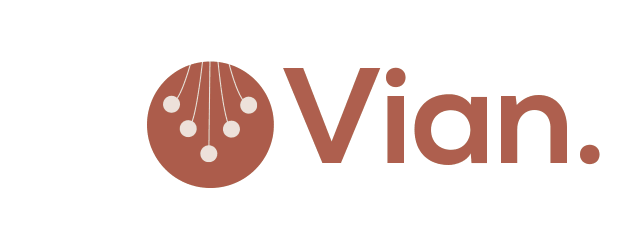Video tutorial Magento 1 – Correos electrónicos transaccionales
Antes de ver el vídeo
Los correos transaccionales son aquellos que se mandan al cliente informándolo de alguna novedad que haya sucedido en la página relacionada con algún usuario determinado. Un ejemplo sería el correo que se recibe cuando uno se registra como cliente en la página. Estos correos están definidos por unas plantillas.
Crear plantilla nueva
Para llegar al gestor de plantillas debemos ir a Sistema, Correos electrónicos transaccionales. Al querer añadir una plantilla se nos abre un formulario dónde debemos especificar cual de las plantillas fabricadas ya por Magento queremos basarnos para nuestro nuevo correo. Para el vídeo vamos a basarnos en la plantilla «Nueva Cuenta».
Al cargar la pantalla se nos muestra el código HTML de dicha plantilla. El campo «Used as Default For» nos indica en qué campo del backoffice está configurado que se envíe la plantilla de «Nueva Cuenta» si queremos sustituir este correo no solo hemos de crear la plantilla sino ir a ese campo y cambiar la plantilla que hay por defecto y poner la nuestra. El nombre de la plantilla será el nombre que tendremos de referencia tanto en el gestor como en los selectores de correos. El asunto de la plantilla será el asunto del correo electrónico cuando se mande. La opción de previsaulización nos deja ver el resultado del código HTML.
En este videotutorial se ha optado por traducir literalmente el correo del inglés al castellano.
Variables en el código HTML
El sistema nos permite que en el correo haya datos que vayan en función de cada usuario. Para configurarlos debemos insertar las variables. El formulario contempla esta opción con el comando «Insert Variable…» que encontramos justo encima del campo de código HTML. El proceso que debemos seguir es el siguiente: situarnos con el cursor donde queramos añadir esa variable para luego clicar el botón. Se nos aparecerá un desplegable con todas las opciones que disponemos. En este caso vamos a escoger el nombre de nuestra tienda. En el código HTML no sale el nombre directamente pero si en la previsualización. Una vez terminada la edición guardamos la plantilla en el gestor.
Activar plantilla
Como queremos que nuestra plantilla sustituya a la que hay por defecto de cuenta nueva debemos ir a la dirección que nos indicaba el campo «Used as Default For» del editor de plantillas para poder seleccionar nuestro correo. Cualquier plantilla ya sea creada por defecto o se indica si está siendo utilizada por algún campo del backoffice.